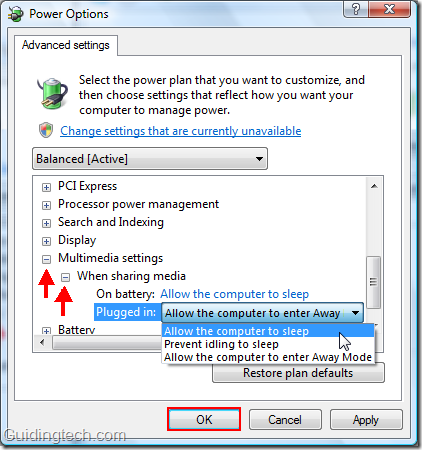Week 4
תוכן עניינים:
לאחר מספר חודשים של שימוש במחשב שלך, ייתכן שתגלה שהשטח הפנוי במחיצת הדיסק הקשיח שלך הצטמצם משמעותית, בזכות כל אותם קבצים ותיקיות ששמרת. נכון לעכשיו, כדאי לבצע מעט תחזוקה ולראות אילו קבצים תופסים את מרבית החלל כך שתוכלו לתכנן ניקוי.
Windows כברירת מחדל מספק מידע בסיסי בסייר Windows, אך יש כמה מגבלות. אחד מהם הוא חוסר היכולת של סייר Windows להציג את גודל התיקיה באופן מיידי; עליכם להזיז את סמן העכבר על סמל התיקיה, או לבחור "מאפיינים" בתפריט לחיצה ימנית כדי לקבל מידע מפורט על גודל התיקיה (זה בכל זאת מציג את גודל הקובץ).

מכאן שעליך להתקין מנתחי דיסקים כדי לנתח את גודל הקבצים והתיקיות, ולראות אילו מהם תוכלו להיפטר.
מאמר זה מדבר על שתי תוכנות freeware עבור משתמשי Windows XP וגם עבור משתמשי Windows Vista / Windows 7 כדי להשיג את המטרה.
TreeSize חינם
TreeSize Free אומר לך לאן שטח הדיסק נעלם. התוכנית תחשב ואז תציג את כל הקבצים והתיקיות שלך בתצוגה היררכית. אתה יכול לשנות את תצוגת הקצאת החלל ב- KB, MB או GB, ולראות גדלים יחד עם אחוז המרחב המשמש. השתמש בסריקה בשורת התפריטים כדי לעבור לניתוח כוננים אחרים.

TreeSize Free שומר על תפריט ההקשר של קובץ סייר Windows בממשק שלו. אתה יכול ללחוץ באמצעות לחצן העכבר הימני על הקובץ או התיקיה ולבצע פעולות ישירות.

אם אתה משלב את תפריט ההקשר של TreeSize Free לקובץ (שנעשה באופן אוטומטי במהלך ההתקנה אלא אם כן אתה מבטל את הסימון של האפשרות), באפשרותך לברר במהירות את גודל התיקיה הספציפית על ידי לחיצה ימנית עליה על העכבר.

הערה: לתכנית מהדורה מקצועית עם פונקציות ניתוח וניהול מתקדמות; אתה יכול להשיג 30 יום ניסיון מלא בתפקוד באתר האינטרנט שלהם.
גודל תיקיה
בדומה ל- TreeSize Free, גודל התיקיה יכול לסרוק ולנתח גדלי קבצים ותיקיות במחיצה או בתיקיה שנבחרה. זה יכול גם להציג את גדלי הקבצים והתיקיות בפורמט תרשים עמודות או תרשים עוגה - דבר שהיה זמין רק בגירסה המקצועית של TreeSize.

התוכנית כוללת ממשק משתמש אינטואיטיבי בסגנון Explorer. אתה יכול פשוט לבחור כונן ולחץ על כפתור "התחל" כדי להתחיל.
הערה: אף אחד מהכלים שלעיל לא מספק את האפשרות לייצא מידע על קבצים ותיקיות. לכן, אם אתה זקוק לפונקציה זו, אתה יכול להשתמש במדפסת המדריך של קארן שהצגנו בעבר.
אם יש לך שטח דיסק במחשב Windows, מחק קבצי זבל, חינם & להגדיל את שטח הדיסק הקשיח - -. למד כיצד לשחזר שטח דיסק אבוד.
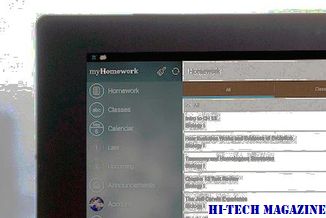
אלה הם ימים של דיסקים קשיחים גדולים, ולעתים רחוקות אנחנו נתקלים במקרה כי מישהו אוזל שטח דיסק. עם זאת, אם אתה חושב שאתה אוזל שטח דיסק במחשב Windows שלך, אתה צריך לפנות & להגדיל את שטח הדיסק הקשיח, לפני שהמערכת שלך מתחיל מול בעיות או מתחיל לקבל את ההודעות שטח דיסק נמוך, ייתכן שיהיה עליך לשקול אפשרויות לפנות שטח דיסק במהירות. הנה כמה צעדים שתוכל לנקוט כדי לשחזר את שטח הדיסק שאבד ב- Windows.
האם אתה מפעיל שטח אחסון? זו השאלה אשר תמיד יש לך בראש שלך בעת שמירת נתונים או בעת העברת נתונים על המחשב האישי של Windows. כיום, שטח האחסון הוא אחד הנושאים המרכזיים הרודפים רבים מאיתנו. ללא קשר אם אתה עובד כפרט או בארגון בקנה מידה קטן, מחסור בחלל הוא תמיד בעיה קריטית להתמודד עם. בעת רכישת דיסק קשיח, אתה מודע מאוד כי בעוד כמה חודשים המחשב שלך שוב נגמר שטח.

MeinPlatz
השתמש בדיסק בדיקה (chkdsk) בחלונות כדי לבדוק שגיאות בדיסק הקשיח

למד כיצד להשתמש בדוק דיסק (chkdsk) ב- Windows כדי לבדוק שגיאות בדיסק הקשיח.